1本目はこのブログを制作物にすることにしました.
「がっかりだよ・・・」という声が聞こえてきそうですが,これから長い道のりです.
最初から気張りすぎると死にそうなのが目に見えるので,自分に優しくしておきます.
というか,ブログ1本始めるのも結構大変なんだからね...!
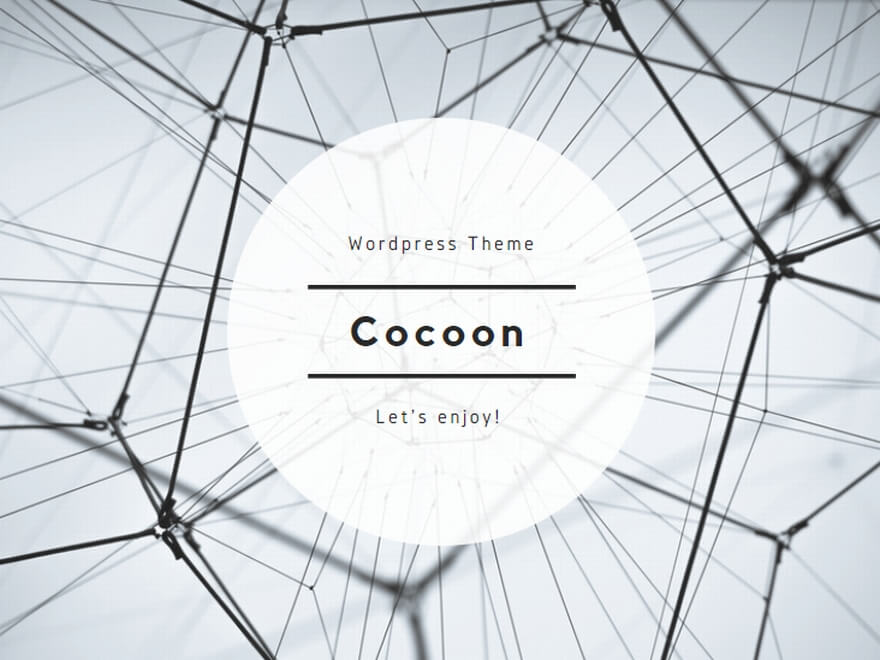
100本アプリを完成させるまで死ねないオレ | Just another WordPress site
とりあえず下記にやったことを書いていきます.
ロリポップの契約
ブログを始めるにはサーバーを契約する必要があります.
・ロリポップ
・Xserver
・さくらのレンタルサーバ
・mixhost
とかいろいろあるらしいですが,特にそこまで変わりがないようなのでTwitterでフォロワーにオススメされたロリポップに決定!
私の個人情報と年間費用9,900円を対価にロリポップと契約しました.
こうやって書くと,サーバーというかサーヴァントと契約している感じがしますね.
SSLの設定
SSL is 何?という方がいらっしゃると思うのですが,SSLを設定するというのはURLの「http」を「https」に変えて,サーバーとの通信を暗号化するというものです.(多分あっているはず)
Error 403 (Forbidden)|「分かりそう」で「分からない」でも「分かった」気になれるIT用語辞典
403エラーページです。用語の意味を「ざっくりと」理解するためのIT用語辞典です。
これはロリポップの管理画面から設定できました.
Google アナリティクスの設定
ブログに訪れた人がどのような行動をしているか?がわかるツールです.
下記の記事に従って設定しました.
Googleアナリティクス4とGoogleサーチコンソールの設定方法
Googleアナリティクス4とGoogleサーチコンソールの設定方法を解説しました。10分程度で設定できますので、この記事を読みつつ作業してみてくださいね。データを活用すると効率的にアクセス数を伸ばすことができますよ!
Googleサーチコンソールの設定
ブログの検索順位とか,どういったワード検索されているかとかがわかるようになります.
下記の記事に従って設定しました.
Googleアナリティクス4とGoogleサーチコンソールの設定方法
Googleアナリティクス4とGoogleサーチコンソールの設定方法を解説しました。10分程度で設定できますので、この記事を読みつつ作業してみてくださいね。データを活用すると効率的にアクセス数を伸ばすことができますよ!
サイトマップの設定
サーチコンソールにサイトマップというサイト内のコンテンツ一覧を伝える必要があります.
下記の記事に従って設定しました.
WordPressブログのXMLサイトマップの作り方【XML Sitemaps】
WordPressブログに必須のXMLサイトマップの作り方を解説しました。手順は簡単で、初心者の方でも5分で完成します。おすすめプラグインを紹介してので、XMLサイトマップで今すぐWordPressブログを最適化させましょう。
まとめ
なんか他にもすることがありそうですが,私はSEO職人を目指してこのブログを立ち上げたわけではないのでこの辺で設定を終わりにします.


コメント